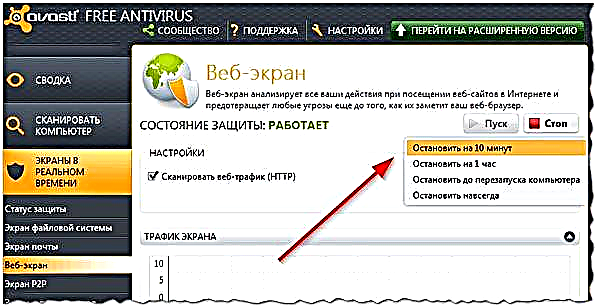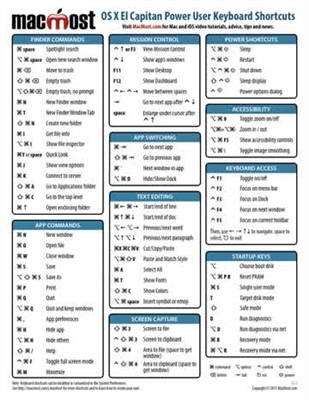Marahil alam ng lahat kung paano isalin ang pagdadaglat ng PC - personal na computer. Ang pangunahing salita dito ay personal, sapagkat para sa bawat tao ang kanilang mga setting ng OS ay pinakamainam, ang bawat isa ay may sariling mga file, mga laro na hindi niya nais na ipakita sa iba.
Dahil ang computer ay madalas na ginagamit ng maraming tao, mayroon itong mga account para sa bawat gumagamit. Maaari mong madali at mabilis na magtakda ng isang password sa naturang account.
Sa pamamagitan ng paraan, kung hindi mo alam ang tungkol sa pagkakaroon ng mga account, nangangahulugan ito na mayroon ka at walang password dito, kapag binuksan mo ang computer, awtomatiko itong naglo-load.
At sa gayon, lumikha ng isang password para sa account sa Windows 8.
1) Pumunta sa control panel at mag-click sa item na "baguhin ang uri ng account". Tingnan ang screenshot sa ibaba.

2) Susunod, dapat mong makita ang iyong account sa administrator. Mayroon akong ito sa aking computer na may username na "alex". Mag-click dito.

3) Ngayon piliin ang pagpipilian upang lumikha ng isang password.

4) Ipasok ang password at mag-prompt ng dalawang beses. Maipapayo na gumamit ng isang pahiwatig na makakatulong sa iyo na matandaan ang password kahit na matapos ang isang buwan o dalawa, kung hindi ka lumiko sa computer. Ang isang maraming mga gumagamit ay nilikha at nagtakda ng isang password - at nakalimutan ito, dahil sa isang masamang pahiwatig.

Pagkatapos lumikha ng password, maaari mong i-restart ang computer. Kapag nag-download, hihilingin ka niya na ipasok ang password ng administrator. Kung hindi mo ito ipinasok o ipasok ito nang may error, hindi mo ma-access ang desktop.
Sa pamamagitan ng paraan, kung ang ibang tao ay gumagamit ng computer bukod sa iyo, lumikha ng isang panauhing account para sa kanila na may kaunting karapatan. Halimbawa, upang ang gumagamit na nakabukas sa computer ay maaari lamang manood ng sine o maglaro ng isang laro. Lahat ng iba pang mga pagbabago sa mga setting, pag-install at pag-alis ng mga programa ay mai-block para sa kanila!